iPadのメッセージで手書きイラストを送信する
iPadの「メッセージ」アプリでは「iMessage」「SMS」「MMS」の3種類のメッセージサービスを送受信可能。ただし、やりとりできる端末や設定のやり方は少々ややこしいので、ここで確認しておこう。iPadのメッセージの送受信の方法や設定方法について見ていこう。
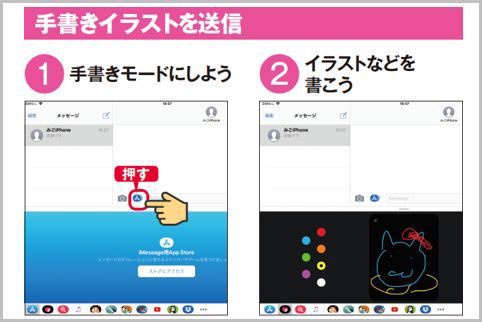
iPadのメッセージには青色と緑色
iPadの「メッセージ」で使えるiMessageは、iPhoneやiPad、MacといったApple製品同士でしかやりとりできないので注意。他社スマートフォンやガラケー、PCとのメッセージの送受信はSMSやMMSなら可能だが、iPadで利用するにはiPhoneで連携させる必要がある。
Apple IDを持つApple製端末同士で使えるのが「iMessage」。利用には「設定」→「メッセージ」で「iMessage」をオンにする。一方、電話番号でメッセージをやりとりするのがSMS。iPad単体では扱えず、iPhoneとの連携が必要となる。
このほか、キャリアメールに使われているのがMMS。iPadで利用するには、iPhoneとの連携が必要だ。なお、iPadではiMessageからのメッセージは青色、SMSやMMSは緑色の吹き出しで表示される。
iPadでメッセージに手書きイラスト
iPadでメッセージを送信するには、「メッセージ」アプリを起動し、新規メッセージを作成、「+」ボタンから送信先を指定しよう。メッセージ内容を入力する。スタンプは、「ステッカー」という名称で呼ばれる。メッセージの開封証明を付けることで、既読かどうかが分かる仕組みだ。
iPadでメッセージに手書きイラストを送信するには、まずアプリアイコンを押して、ハート状の手書きモードを選択。左側で色を選択し、右の空間に書いていく。出来上がり画像を送るのではなく、書いた軌跡をそのまま描画するアニメとなる。
なお、iPadでSMS/MMSを送受信可能にするには、同じApple IDのiPhoneの「設定」→「メッセージ」→「SMS/MMS 転送」でiPadをオンにすると、iPadでSMSやMMSが受信できる。
■「iPad」おすすめ記事
iPadキーボード設定で手書き入力を可能にする
iPadのメッセージで手書きイラストを送信する
iPadでYouTube動画を保存するなら「ClipBox」
iPadのSiri設定で「ヘイ!シリ」だけで起動
iPadは初期化してバックアップから復元する
■「ラジオライフ.com」おすすめ記事
LINEトークをiPadから盗聴する方法とは
























